مع انتشار الفلاش ميمورى USB وكروت الميمورى الصغيرة. كثرت المشاكل التى تحدث لها نتيجة اما استعمال خاطى او بسبب الفيروسات ، وتنوعت البرامج والادوات التى تعالج تلك المشاكل ، وسبق ان تناولت مقالات كثيرة كيفية اصلاح الفلاش ميمورى او كروت الميمورى ، وبعضها نجح واثبت كفائته والبعض الاخر لم ينجح فى معالجة هذه المشاكل، وسبق وان اكدنا ان مشاكل الفلاش ميمورى تنقسم ما بين السوفتوير والهاردوير ، وسوف نتناول اليوم كيفية معالجة واصلاح الفلاش ميمورى المعطوبة او التى ترفض الفورمات من خلال نافذة الدوس فقط وبدون اى برامج خارجية.

نقوم اولا بفتح برنامج ال CMD من قائمة ابدء Start ونكتب فى مربع البحث CMD ليظهر لنا البرنامج نقف عليه بالماوس ونضغط كليك يمين ونختار فتح كمسئول Run as administrator.

نقوم بعد ذلك بتوصيل الفلاشة او كارت الميمورى الذى به مشكلة وارغب فى اصلاحه واعادة تهيئته من جديد ، وليكن فى معلومك ان جميع البيانات الموجودة عليه سوف يتم حذفها بالطبع ، لذا كن مستعدا لجميع الاحتمالات ، والفلاشة التى تم تركيبها على جهازى سوف تاخذ رمز حرف H ، وهو امر مهم التاكد من الرمز الذى سوف تاخده الفلاشة او كارت الميمورى او حتى رمز البارتيشن الذى به مشكلة وارغب فى اصلاحه.

سوف نقوم اولا بكتابة اول امر فى نافذة الدوس ومعناه اظهار اجزاء الهاردوير او اقسام الهاردوير من بارتيشنات وفلاشات او كروت ميمورى ، فنقوم بكتابة الامر التالى ونضغط انتر:

ننتظر قليلا حتى يتم الانتهاء من تنفيذ الامر وحتى تظهر كلمة diskpart بالاسفل فى سطر جديد ، ونقوم بكتابة امر جديد ومعناه هو قائمة الهردوير الموجودة على الجهاز سواء كان هارد ديسك او فلاشات وكروت ميمورى ونكتب الامر التالى ثم نضغط انتر :
1- Disk 0 هو الهارد ديسك وحجمه لدى 250 جيجا بايت.
2- Disk 1 وهو الفلاش ميمورى التى قمت بتوصيلها للحاسوب وحجمها 8 جيجا بايت.

نبدء فى كتابة امر جديد لتحديد الديسك او الفلاشة من اجل اصلاحها ونكتب الامر التالى ثم نضغط انتر :
وتظهر لنا رسالة اسفل الامر الذى تم كتابته وتفيد بان الديسك 1 وهو الفلاش ميمورى هو الديسك المحدد الان.

نبدء اولا فى تنظيف الفلاشة من اى ملفات موجودة بداخلها اولا من خلال كتابة الامر التالى ثم نضغط انتر :
تظهر لنا رسالة بالاسفل بنجاح عملية تنظيف الفلاشة من اى ملفات.
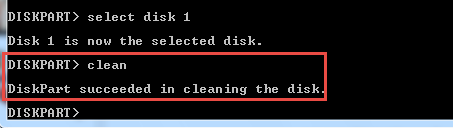
واذا ذهبنا الى مكان الفلاشة على الكمبيوتر سوف نلاحظ ان الفلاشة قد تغير شكلها واصبحت لا يمكن فتحها او بالاصح غير مقروءة على الكمبيوتر ولا تعمل ، وسوف تبدأ الان فى اعادة تهيئتها من جديد وعمل فورمات لها.

قبل عمل فورمات للفلاشة علينا اولا تجهيزها مثل البارتشن الاساسى من خلال كتابة الامر التالى ثم نضغط انتر :
تظهر لنا رسالة بالاسفل بنجاح عملية تهيئة الفلاشة من جديد كبارتشن اساسى او ابتدائى.

ولكن المشكلة ان الفلاشة لا تعمل مستمرة ، الحل الان هو عمل فورمات للفلاشة لكى تكتمل كل خطوات العمل والاصلاح من خلال كتابة امر الفورمات التالى ثم نضغط انتر :
1- نكتب الامر format fs=fat32 نضغط انتر ( اخترت fat32 لانه مناسب لحجم الفلاشة ، اما اذا كان الحجم كبير نختار ntfs لانه مناسب للحجم الكبير بالطبع ، اما fs فمعناه فورمات سريع )
2- اكتمل الفورمات بنسبة 100%.
3- نجاح عملية الفورمات للفلاش ميمورى.

اذا ذهبنا مرة اخرى الى مكان الفلاش ميمورى سوف نجد انه تم عمل فورمات لها وقد تغير شكلها الى الشكل الطبيعى الان واصبحت جاهزة للعمل بنسبة 100%.

وهذه الاوامر التى طبقناها على الفلاشة يمكن تطبيقها على كروت الميمورى وايضا البارتشنات بالطبع ، وفى النهاية نكون قد تعرفنا على كيفية اصلاح واعادة تهيئة الفلاشات وكروت الميمورى والبارتشنات من خلال نافذة الدوس فقط وبدون اى برامج خارجية ، والى اللقاء فى دروس اخرى قادمة ..شكرا لكم.

ملحوظة هامة : هذا المقال يتناول مشاكل السوفتوير فقط فى الفلاش ميمورى.
نقوم اولا بفتح برنامج ال CMD من قائمة ابدء Start ونكتب فى مربع البحث CMD ليظهر لنا البرنامج نقف عليه بالماوس ونضغط كليك يمين ونختار فتح كمسئول Run as administrator.

نقوم بعد ذلك بتوصيل الفلاشة او كارت الميمورى الذى به مشكلة وارغب فى اصلاحه واعادة تهيئته من جديد ، وليكن فى معلومك ان جميع البيانات الموجودة عليه سوف يتم حذفها بالطبع ، لذا كن مستعدا لجميع الاحتمالات ، والفلاشة التى تم تركيبها على جهازى سوف تاخذ رمز حرف H ، وهو امر مهم التاكد من الرمز الذى سوف تاخده الفلاشة او كارت الميمورى او حتى رمز البارتيشن الذى به مشكلة وارغب فى اصلاحه.

سوف نقوم اولا بكتابة اول امر فى نافذة الدوس ومعناه اظهار اجزاء الهاردوير او اقسام الهاردوير من بارتيشنات وفلاشات او كروت ميمورى ، فنقوم بكتابة الامر التالى ونضغط انتر:
diskpart

ننتظر قليلا حتى يتم الانتهاء من تنفيذ الامر وحتى تظهر كلمة diskpart بالاسفل فى سطر جديد ، ونقوم بكتابة امر جديد ومعناه هو قائمة الهردوير الموجودة على الجهاز سواء كان هارد ديسك او فلاشات وكروت ميمورى ونكتب الامر التالى ثم نضغط انتر :
list disk
1- Disk 0 هو الهارد ديسك وحجمه لدى 250 جيجا بايت.
2- Disk 1 وهو الفلاش ميمورى التى قمت بتوصيلها للحاسوب وحجمها 8 جيجا بايت.

نبدء فى كتابة امر جديد لتحديد الديسك او الفلاشة من اجل اصلاحها ونكتب الامر التالى ثم نضغط انتر :
select disk 1
وتظهر لنا رسالة اسفل الامر الذى تم كتابته وتفيد بان الديسك 1 وهو الفلاش ميمورى هو الديسك المحدد الان.

نبدء اولا فى تنظيف الفلاشة من اى ملفات موجودة بداخلها اولا من خلال كتابة الامر التالى ثم نضغط انتر :
clean
تظهر لنا رسالة بالاسفل بنجاح عملية تنظيف الفلاشة من اى ملفات.
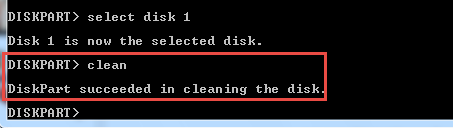
واذا ذهبنا الى مكان الفلاشة على الكمبيوتر سوف نلاحظ ان الفلاشة قد تغير شكلها واصبحت لا يمكن فتحها او بالاصح غير مقروءة على الكمبيوتر ولا تعمل ، وسوف تبدأ الان فى اعادة تهيئتها من جديد وعمل فورمات لها.

قبل عمل فورمات للفلاشة علينا اولا تجهيزها مثل البارتشن الاساسى من خلال كتابة الامر التالى ثم نضغط انتر :
create partition primary
تظهر لنا رسالة بالاسفل بنجاح عملية تهيئة الفلاشة من جديد كبارتشن اساسى او ابتدائى.

ولكن المشكلة ان الفلاشة لا تعمل مستمرة ، الحل الان هو عمل فورمات للفلاشة لكى تكتمل كل خطوات العمل والاصلاح من خلال كتابة امر الفورمات التالى ثم نضغط انتر :
1- نكتب الامر format fs=fat32 نضغط انتر ( اخترت fat32 لانه مناسب لحجم الفلاشة ، اما اذا كان الحجم كبير نختار ntfs لانه مناسب للحجم الكبير بالطبع ، اما fs فمعناه فورمات سريع )
2- اكتمل الفورمات بنسبة 100%.
3- نجاح عملية الفورمات للفلاش ميمورى.

اذا ذهبنا مرة اخرى الى مكان الفلاش ميمورى سوف نجد انه تم عمل فورمات لها وقد تغير شكلها الى الشكل الطبيعى الان واصبحت جاهزة للعمل بنسبة 100%.

وهذه الاوامر التى طبقناها على الفلاشة يمكن تطبيقها على كروت الميمورى وايضا البارتشنات بالطبع ، وفى النهاية نكون قد تعرفنا على كيفية اصلاح واعادة تهيئة الفلاشات وكروت الميمورى والبارتشنات من خلال نافذة الدوس فقط وبدون اى برامج خارجية ، والى اللقاء فى دروس اخرى قادمة ..شكرا لكم.



0 تعليقات